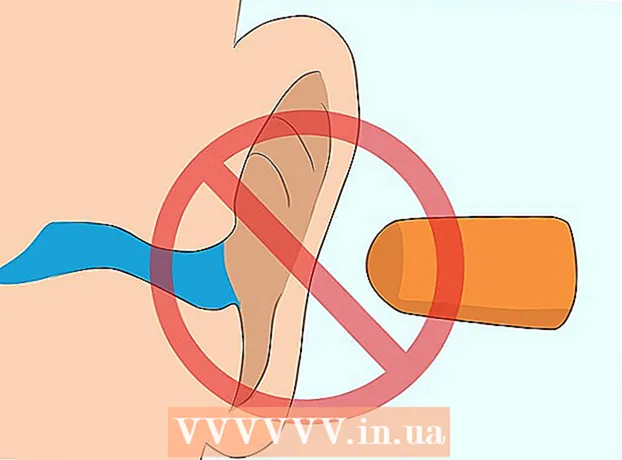Հեղինակ:
Peter Berry
Ստեղծման Ամսաթիվը:
18 Հուլիս 2021
Թարմացման Ամսաթիվը:
1 Հուլիս 2024

Բովանդակություն
Այսօրվա wikiHow- ը ձեզ սովորեցնում է, թե ինչպես բացել ZIP ֆայլ (սեղմված թղթապանակ) ՝ բովանդակությունը դիտելու համար առանց WinZip- ի կամ նույն գործառույթով որևէ այլ վճարովի ծրագրի օգտագործման:
Քայլեր
3-ի մեթոդ 1. Օգտագործեք ներկառուցված ծրագրակազմ
Կրկնակի սեղմեք ZIP ֆայլի վրա: Mac OS X- ում, Ubuntu Linux- ում, Windows XP- ում կամ ավելի ուշ, երբ կրկնակի կտտացնում եք ZIP ֆայլը, կհայտնվի նոր պատուհան: Դուք կարող եք պատճենել այդ պատուհանի բովանդակությունը մեկ այլ պանակում:
- Երբ կրկնակի կտտացնում եք ZIP ֆայլը, OS X- ը արխիվի կողքին ստեղծում է պանակ, բայց ավտոմատ կերպով չի բացում այն:

Աջ կտտացրեք ZIP ֆայլին: Windows և Linux գործառնական համակարգերի համար կարող եք աջ սեղմել ZIP ֆայլի վրա և ընտրել «Extract All Ext» կամ «Extract Here»: «Extract All ...» տարբերակը հնարավորություն է տալիս սահմանել արդյունահանվող թղթապանակի ուղի, մինչդեռ «Extract Here» - ը թղթապանակը հանելու է պիտակը և կպահի այն նույն ընթացիկ գրացուցակում, ինչպիսին է ZIP ֆայլը: գովազդ
3-ի մեթոդը `Mac- ի գործառնական համակարգերի համար

Տեղադրեք ZIP ֆայլը: Ֆայլի անունը կարող եք մուտքագրել Finder հավելվածում (որոնում): Դուք կտեսնեք ֆայլը «.zip» ընդլայնմամբ:- Mac օպերացիոն համակարգերում ZIP ֆայլերը կոչվում են «zipped» պանակներ:

Կրկնակի սեղմեք ZIP տվյալների ֆայլը: Կրկնակի կտտացնելուց հետո սեղմված պանակը անմիջապես կսկսի պատճենել դրա պարունակությունը նույն տեղում գտնվող սովորական թղթապանակում (օրինակ ՝ էկրանից դուրս):- Պատճենելու ժամանակը կախված է արխիվի չափից:

Կրկնակի սեղմեք նորաստեղծ թղթապանակի վրա: Այս պանակն ունի նույն բովանդակությունը, ինչ սեղմված պանակը: Չսեղմված տվյալները կարող եք տեսնել այստեղ: գովազդ
3-ի մեթոդը `Windows- ի գործառնական համակարգերի համար

Տեղադրեք ZIP ֆայլը: Ֆայլի անունը կարող եք մուտքագրել ձեր համակարգչի էկրանի ձախ անկյունում գտնվող Start ընտրացանկի որոնման տողում (որոնման գործիքագոտի):- Եթե օգտագործում եք Windows 7 կամ ավելի վաղ, նախ պետք է կտտացնել կոճակին Հաղթել ձախ անկյունում կբացվի որոնման գործառույթը:
Աջ կտտացրեք ZIP ֆայլին: Դրանից հետո սեղմված թղթապանակից կհայտնվի բացվող ընտրացանկ `ֆայլերի շահարկման տարբերակներով:
- Կարող եք նաև կրկնակի սեղմել արխիվը, եթե պարզապես ուզում եք տեսնել, թե ինչ կա դրա մեջ:
Կտտացրեք մի տարբերակի Քաղել բոլորը. Այս տարբերակը բացվող ցանկի վերևում է:
Սեղմել ՔաղվածքԱյս կոճակը գտնվում է երկխոսության տուփի ներքևի աջ անկյունում: Այնուհետև ZIP ֆայլի պարունակությունը արդյունահանվելու է սովորական պանակ ՝ նույն տեղում, որտեղ սեղմված թղթապանակն է:
- Կարող եք նաև կտտացնել Դիտել արդյունահանվող պանակի համար նոր ուղի ընտրելու համար (օրինակ `« Փաստաթղթեր »պանակը կամ ձեր աշխատասեղանը):
Կրկնակի սեղմեք արդյունահանվող պանակը: ZIP ֆայլում սեղմված ամբողջ բովանդակությունը գտնվում է այս պանակում: Այժմ դուք պետք է կարողանաք տեսնել ձեր չսեղմված տվյալները: գովազդ
Խորհուրդներ
- Չնայած .zip թղթապանակը հեշտ է բացվում, .rar կամ.7z ընդլայնմամբ ֆայլերը պահանջում են, որ օգտագործեք աջակցության ծրագիր, ինչպիսին է 7-zip ծրագիրը:
Arnգուշացում
- Եթե նախատեսում եք ներբեռնել որևէ ծրագիր, ներբեռնելուց առաջ կատարեք ձեր տնային առաջադրանքները: